
- Автор John Day [email protected].
- Public 2024-01-30 10:41.
- Акыркы өзгөртүү 2025-01-23 14:52.
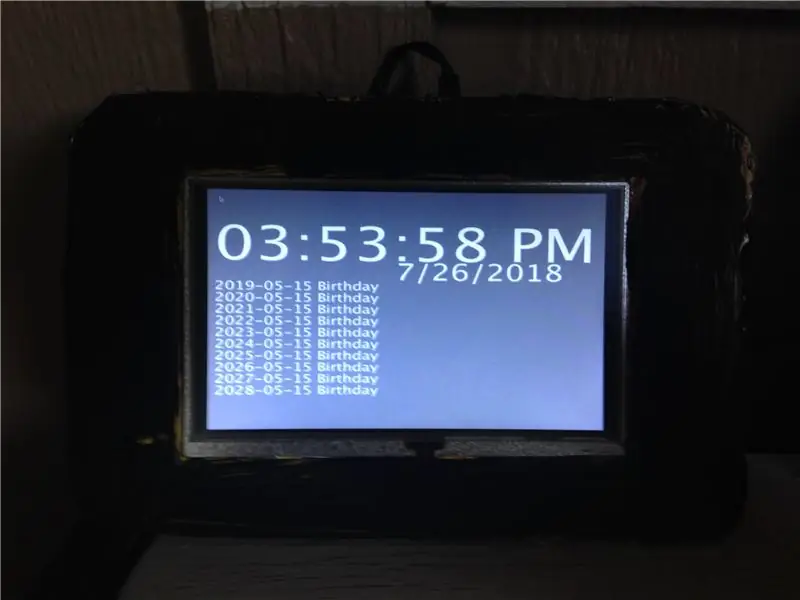
Бул Акылдуу саат мен Сааттар сынагына жасадым, сизге жагат деп ишенем!
Анын ичинде Raspberry Pi бар, ал Google календардык маалыматыма жетүү жана кийинки 10 күндү экранда басып чыгаруу үчүн Processing жана Python программасын иштетет.
Питон программасы календардын маалыматтарына жетет, аны Raspberry Pi файлына сактайт, аны Processing окуйт жана экранга коет.
1 -кадам: Баары керек
Raspberry Pi:
www.amazon.com/Raspberry-Pi-MS-004-0000002…
(эгер кааласаңыз, тезирээк болушу мүмкүн болгон 3 B+ ала аласыз)
Экран:
www.amazon.com/Elecrow-RPA05010R-800x480-D…
Эгерде сизде электр энергиясы жок болсо, бул жерден таба аласыз:
www.amazon.com/CanaKit-Raspberry-Supply-Ad…
Ошондой эле сизге USB чычкан жана клавиатура керек болот (Бул кандай бренд экени маанилүү эмес)
2 -кадам: Программалоо
Эгерде сизде чоңураак монитор болсо, мен бул кадамды колдонууну сунуштаар элем, анткени экран ушунчалык кичинекей жана текстти көрүү кыйын.
Биринчиден, иштетүүнү орнотушуңуз керек:
processing.org/download/
Linux тизмесинен (Пи менен чуркап жүрөсүзбү?) Тандап, анан Жүктөө баскычын чыкылдатып, орнотуу көрсөтмөсүн аткарыңыз.
Иштетүү болгондон кийин, бул кадамдын аягында турган программаны жүктөп алсаңыз болот, ошондой эле python программасын жүктөп алып, анан аларды үй папкасына жылдырсаңыз болот.
Python 2.7ди колдонууңуз керек болот, анткени Python 3 Googles Python Calendar API тарабынан колдоого алынбайт.
Бул жерге барып, API орнотуу боюнча көрсөтмөлөрдү аткарыңыз (мен муну кантип жасоону айтаар элем, бирок APIди Google гана орното алат)
developers.google.com/calendar/quickstart/…
Эгер мунун баары аткарылган болсо, анда сиз python программасын эч катасыз иштете алышыңыз керек.
Муну ~/.config/lxsession/LXDE-pi/autostart файлына салышыңыз керек болот:
/usr/local/bin/processing-java --sketch =/home/pi/Clock.pde --run
жана бул /etc/rc.local файлында:
python /home/pi/Clock.py &
Жана бул кадам үчүн баары!
3 -кадам: Аны текшерүү
Бул кадам абдан жөнөкөй, жөн гана Пиди экранга туташтырыңыз, аны күйгүзүңүз (Арткы жарыкты күйгүзүү жана өчүрүү үчүн экрандын капталында которгуч болушу мүмкүн) жана TADA! сизде Google Календарь Сааты бар!
Эгер ал иштебесе, жөн эле сураңыз, мен жардам бергим келет!
4 -кадам: Жыйынтыктоо

Баары ушул! сураныч, суроо берүүдөн тартынба, эгерде сен бул иш жөнүндө ойлонуп жатсаң, мен өзүмдү картондон кесип алдым. (P. S. Сааттар сынагына добуш берүүнү унутпаңыз!)
Сунушталууда:
Nextion Touchscreen Outlook Календарь Жолугушуунун Эскерткичи: 6 кадам

Nextion Touchscreen Outlook Календарь Жолугушуунун эскертүүсү: Бул долбоорду баштаганымдын себеби, көп учурда жолугушууларды өткөрүп жиберип, мага жакшыраак эстеткич системасы керек экенин түшүндүм. Биз Microsoft Outlook Календарын колдонсок да, бирок убактымдын көбүн ошол эле компьютерде Linux/UNIXте өткөрдүм. Менен иштеп жатканда
EasyTalk: Оңой баарлашуу жана жаныңыздагы календарь: 6 кадам

EasyTalk: Оңой баарлашуу жана жаныңыздагы календарь: Менин атым Коби Марчал, мен Howest, Бельгияда окуйм жана мен мультимедия жана коммуникация технологиясынын (MCT) студентимин. Биринчи курстун акыркы тапшырмасы үчүн мен IoT-device жасашым керек болчу
Аптанын күнү, Календарь, Убакыт, Нымдуулук/Батареяны үнөмдөгүч менен: 10 кадам (Сүрөттөр менен)

Аптанын күнү, Календарь, Убакыт, Нымдуулук/Температура Батареяны үнөмдөгүч: Бул жердеги энергияны үнөмдөө режими бул Нускаманы жуманын күнү, айы, айдын күнү, убактысы, нымдуулугу жана температурасын көрсөткөн башка мисалдардан айырмалап турат. Дал ушул жөндөм бул долбоорду батарейкадан иштетүүгө мүмкүндүк берет
Серво мотору менен жекече календарь: 4 кадам

Өзгөчөлөштүрүлгөн календар Servo мотору менен: Кээде адамдар столдо отурганда тажашат. Эгерде столдо декоративдүү нерсе болсо, анда ал сөзсүз кызыктуу болмок. Бул долбоор үчүн мен жекече календарды түзөм. Календардан башка, сиз башка нерселерди кошо аласыз
Gixie Сааты: Эң сонун Glow Tube Сааты: 4 кадам

Gixie Сааты: Эң сонун Glow Tube Сааты: Мага Nixie Tube абдан жагат, бирок ал өтө кымбат, мен аны көтөрө албайм. Ошентип, мен бул Gixie Саатын түзүүгө жарым жыл сарптадым. Gixie Сааты акрил жарыгын жасоо үчүн ws2812 жарыктандыруу аркылуу ишке ашат
